Python 官方文档:入门教程 => 点击学习
目录Wxpython控件隐藏与显示想要这种布局结果实际是这种布局结果代码优化如下WxPython控件隐藏与显示 WxPython 的控件,除了有Disable() 和 Enable(
WxPython 的控件,除了有Disable() 和 Enable()方法,还有hide及show方法,在固定位置的布局,Hide 和 Show()工作正常 。
比如这样
import wx
class MyButton(wx.Frame):
flag = True
def __init__(self, parent, id, title):
wx.Frame.__init__(self, parent, id, title)
panel = wx.Panel(self, -1, size=(300, 250))
self.btn1 = wx.Button(panel, 201, u'设置', pos=(80, 70))
self.Bind(wx.EVT_BUTTON, self.click1, self.btn1)
self.btn2 = wx.Button(panel, 202, u'设置2', pos=(180, 70))
self.Bind(wx.EVT_BUTTON, self.click2, self.btn2)
self.Centre()
self.btn2.Hide()
def click1(self, e):
print("btn1 click!")
if self.flag:
self.btn2.Hide()
self.flag = False
else:
# self.btn2.Disable()
self.btn2.Show()
self.flag = True
def click2(self, e):
print("btn2 click!")
if __name__ == '__main__':
app = wx.App()
frame = MyButton(None, -1, u'按钮示例')
frame.Show()
app.MainLoop()但如果使用wx.BoxSizer 的 EXPAND 布局 , 如果init 时就隐藏 控件,就会照成错位
比如这样
import wx
class MyButton(wx.Frame):
flag = True
def __init__(self,parent,id,title):
wx.Frame.__init__(self,parent,id,title)
panel=wx.Panel(self,-1,size=(300,250))
box = wx.BoxSizer(wx.HORIZONTAL)
self.btn1 = wx.Button(panel, -1, 'Button1')
self.btn2 = wx.Button(panel, -1, 'Button2')
self.btn3 = wx.Button(panel, -1, 'Button3')
box.Add(self.btn1 , 1, wx.ALL, 30)
box.Add(self.btn2 , 0, wx.EXPAND)
box.Add(self.btn3 , 0, wx.ALIGN_CENTER)
self.Bind(wx.EVT_BUTTON, self.click1, self.btn1)
self.Bind(wx.EVT_BUTTON, self.click2, self.btn2)
panel.SetSizer(box)
self.Center()
self.btn2.Hide()
def click1(self,e ):
print("btn1 click!")
if self.flag:
self.btn2.Hide()
self.flag = False
else:
# self.btn2.Disable()
self.btn2.Show()
self.flag = True
def click2(self,e):
print("btn2 click!")
if __name__=='__main__':
app=wx.App()
frame=MyButton(None,-1,u'按钮示例')
frame.Show()
app.MainLoop()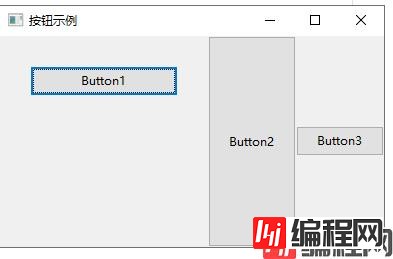
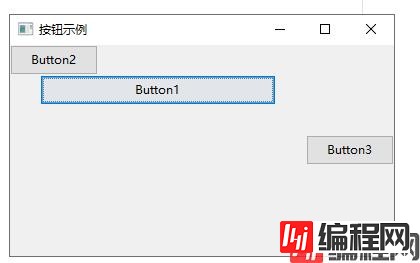
要想控件按预设的位置显示,就不能在init里直接执行 hide 方法。
要在 Frame 显示完成后,再进行隐藏(调用afterload)。
# encoding: utf-8
"""
@author: 陈年椰子
@contact: hndm@qq.com
@version: 1.0
@project:test
@file: wxgui3.py
@time: 2022-1-14 11:16
说明
"""
# coding: utf-8
import wx
class MyButton(wx.Frame):
flag = True
def __init__(self,parent,id,title):
wx.Frame.__init__(self,parent,id,title)
panel=wx.Panel(self,-1,size=(300,250))
box = wx.BoxSizer(wx.HORIZONTAL)
self.btn1 = wx.Button(panel, -1, 'Button1')
self.btn2 = wx.Button(panel, -1, 'Button2')
self.btn3 = wx.Button(panel, -1, 'Button3')
box.Add(self.btn1 , 1, wx.ALL, 5)
box.Add(self.btn2 , 0, wx.EXPAND)
box.Add(self.btn3 , 0, wx.ALIGN_CENTER)
self.Bind(wx.EVT_BUTTON, self.click1, self.btn1)
self.Bind(wx.EVT_BUTTON, self.click2, self.btn2)
panel.SetSizer(box)
self.Center()
def afterload(self):
# 根据数据情况再次调整控件
self.flag = False
self.btn2.Hide()
def click1(self,e ):
print("btn1 click!")
if self.flag:
self.btn2.Hide()
self.flag = False
else:
self.btn2.Show()
self.flag = True
def click2(self,e):
print("btn2 click!")
if __name__=='__main__':
app=wx.App()
frame=MyButton(None,-1,u'按钮示例')
frame.Show()
# frame 显示完成后,再调整控件
frame.afterload()
app.MainLoop()以上为个人经验,希望能给大家一个参考,也希望大家多多支持编程网。
--结束END--
本文标题: WxPython中控件隐藏与显示的小技巧
本文链接: https://www.lsjlt.com/news/120864.html(转载时请注明来源链接)
有问题或投稿请发送至: 邮箱/279061341@qq.com QQ/279061341
下载Word文档到电脑,方便收藏和打印~
2024-03-01
2024-03-01
2024-03-01
2024-02-29
2024-02-29
2024-02-29
2024-02-29
2024-02-29
2024-02-29
2024-02-29
回答
回答
回答
回答
回答
回答
回答
回答
回答
回答
0